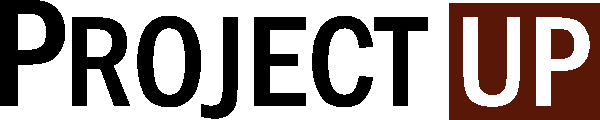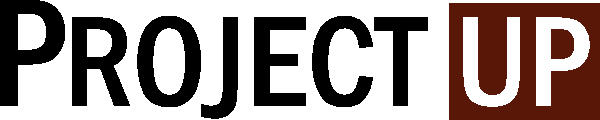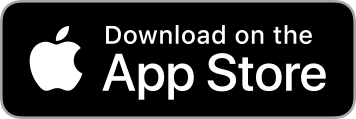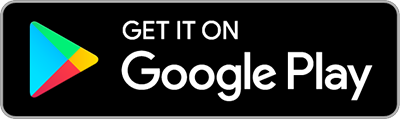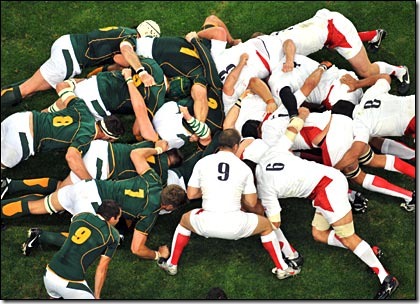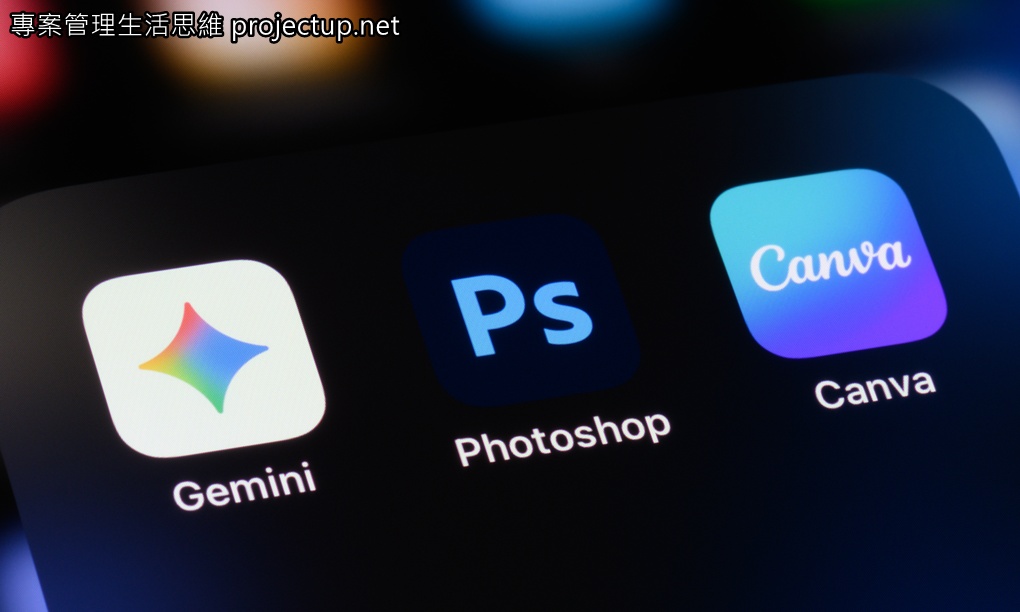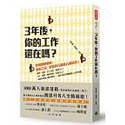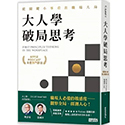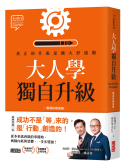當我們想要在團隊中收集大家意見,投票討論決策時,小至訂個便當,大到決定工作方向,可能我們都習慣利用像是「 Google 表單」這樣的工具進行問卷調查。不過,既然 Google 文件本身就可以進行多人協作,有時候我們要討論的內容就在原本的 Google 文件上(例如會議記錄、專案企劃文件),那有沒有更簡單的方式,在我們日常的文件流程中就能完成投票決定?
Google 文件上近期新增的「投票方塊」功能,就能解決上述的問題。(目前在 Google Workspace 企業版中可以使用)
搭配之前我才介紹過的:「Google 文件 6 個高效新功能,待辦清單還能插入番茄鐘與計算工時」,現在的 Google 文件也能進行更多的工作管理、合作應用。
讓我們先來看看「投票方塊」有哪些功能上的特性,並且可以帶來什麼效果:
1. 一人一票,記名投票
如果沒有 google 帳號登入,或是不具備編輯權限時,就無法在文件上進行投票。
這確保了投票的公正性、安全性和有效性,因為每一票都代表一個人,有能事後查看投票者。
2. 結合表情符號,可自訂適合的投票圖案
讓我們用更視覺化的方式表達自己的意見或感受,創造一個更輕鬆、更有趣的工作環境。
3. 在 Google 文件上就可以直接操作
不需要另外使用 Google 表單、Google 試算表等額外工具。降低了使用者的學習門檻,也提高了工作效率。
搭配像是「Google 文件變真正專案協作工具,新增進度選單、專案表格範本」:一份簡單的 Google 文件,現在可以發揮更多專案工作的應用可能性。
要啟動這個功能,只要在 Google 文件( Google Workspace)插入 @ ,啟動「智慧型方塊」中的「投票」功能即可。
我們還可以設計「投票」選項的圖案,接著所有文件的協作者就能進行投票,每人一票。

然後我們就能針對文件上的各種類型內容進行投票、附和、贊成反對、審核。
下面根據我的實際測試,一起來看看有哪些工作上的應用案例。
案例一:簡易的約定會議日期、訂場地投票
首先,我們可以把某些原本要用 Google 表單製作的投票用途,轉移到更簡單易用的 Google 文件上,例如討論會議的日期、決定活動的場地、決策計畫的名稱等等。直接在文件上投票決定,並且這份文件之後繼續進行會議記錄、活動規劃。

案例二:簡易的團購數量附和+1
因為 Google 文件的投票功能是記名投票,所以也能用在像是團購數量登記這樣的需求上。
在 Google 文件上設計好團購登記表,開啟投票方塊,選擇適合的圖案,就能讓大家在上面進行登記,登記後可以看到數量,也能看到是誰要購買。

案例三:會議待辦清單優先性的附和投票
在 Google 文件中完成會議紀錄、列出待辦清單,這時候可以直接讓大家(文件協作者)在待辦清單上進行記名投票,決定會議後行動的優先順序。

案例四:工作文件正確可用性的簡單審核回饋
我們也可以利用投票方塊,讓團隊成員直接在文件上表達他們對提議的贊同或反對,或是對於文件內容是否「覆核」、「認可」,抑或是「駁回」。
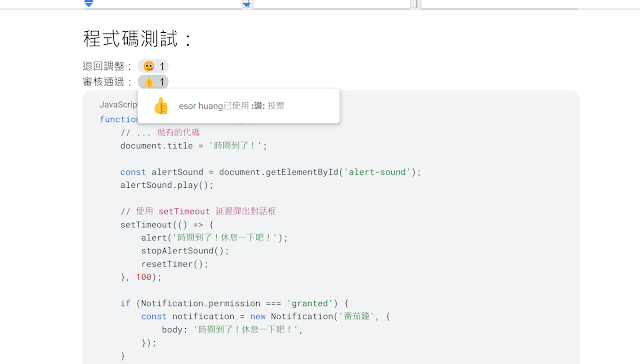
案例五:簡單選出專案企劃中大家最認同的部分
在一份專案企劃文件中,可能有很多的提案,哪個提案獲得最多人的認可呢?
在 Google 文件上直接利用「投票功能」,就能完成簡單的投票討論。
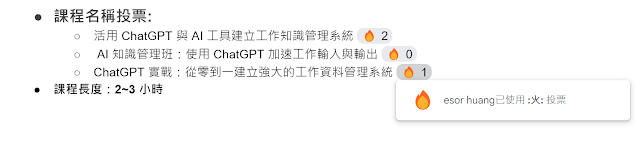
案例六:已完成工作項目的簡單回報
如果要在 Google 文件上進行工作管理,或許在一個工作事項之後,會想要讓大家回報是否完成?並且追蹤誰完成呢?完成多少數量?
這時候,也可以在這個工作項目後插入投票方塊,搭配適合的表情符號,追蹤記錄哪些人完成了這個工作項目(可記名)。

案例七:線上課程或研討會的即時問答
老師在進行線上課程,或是主持人正在舉辦線上研討會,可以利用簡單的 Google 文件協作加上投票功能,讓與會者可以在文件上提交他們的問題,並使用投票方塊由其他參與者對他們感興趣的問題進行投票。
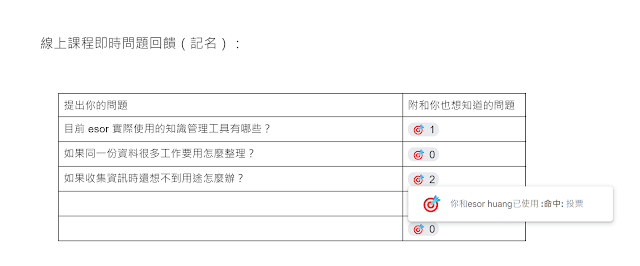
Google 文件的投票方塊功能為我們提供了一種簡單且有效的工具,讓我們可以在各種情況下進行公正的投票和決策。透過這個功能,我們不僅可以增強工作的效率,同時也可以建立一種公正、開放且有趣的工作環境。
這篇文章透過七種工作應用案例來探討了這個功能的多種可能性,包括約定會議日期、團購數量附和、工作文件審核回饋、專案企劃選項贊成反對等等,也歡迎分享你的應用方式。
本站所有文章未經事先書面授權,請勿任意利用、引用、轉載。